Come condividere lo schermo su Facebook Messenger

Questo post condividerà i passaggi per condividere lo schermo in Facebook Messenger su desktop e dispositivi mobili, soprattutto durante le videochiamate.
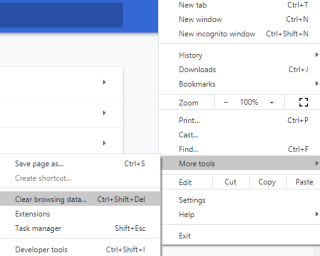
Cache e Cookies sono file temporanei che vengono creati per memorizzare alcune parti del sito e anche le loro impostazioni. Questo viene fatto per ricaricare il sito più velocemente quando viene visitato per la seconda volta. Ci sono alcune impostazioni e opzioni specifiche, che possono essere personalizzate e vengono scelte quando si visita il sito per la prima volta. Il browser ricorda le impostazioni che hai scelto e le memorizza come cookie sul computer.
Sebbene questo processo renda la navigazione più veloce e conveniente, è anche essenziale cancellare la cache e i cookie. Se conservati per lungo tempo, iniziano ad accumulare spazio inutile, e in molti casi non consentono di visualizzare la versione aggiornata del sito web in quanto i dati vengono caricati dalla cache e i cookie vengono memorizzati sul disco rigido.
Leggi anche: Come cancellare la cache DNS di Chrome?
Cosa succederà quando cancellerai la cache e i cookie dal browser Chrome?
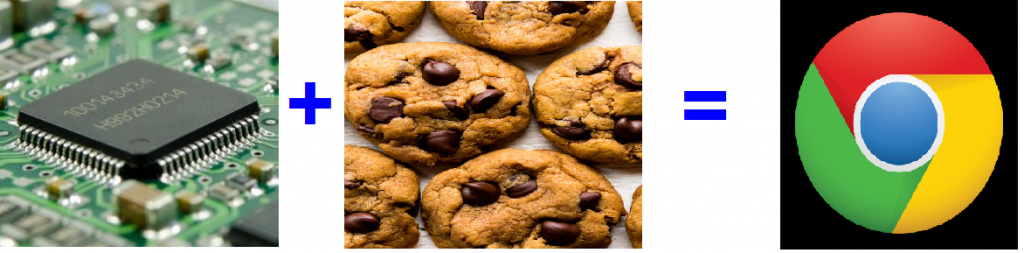
La risposta diretta alla domanda precedente è "Niente". Non dovrai affrontare alcun problema se cancelli la cache e i cookie da Chrome sul tuo computer. La cache memorizzata nel tuo computer è costituita da immagini comuni, loghi di siti Web, video, pubblicità e altre parti della pagina Web che rimangono costanti. I cookie, invece, contengono dati di navigazione degli utenti come credenziali, preferenze e impostazioni diverse. Entrambi aiutano a caricare le pagine Web più rapidamente poiché il browser preleva i dati salvati dai cookie e dalla cache invece di renderli di nuovo.
Una volta che la cache e i cookie sono stati eliminati dal tuo sistema, non ci saranno grossi problemi mentre lavori sul tuo computer e puoi continuare a lavorare come eri. I cambiamenti notevoli che potresti notare sono:
La tua pagina web potrebbe caricarsi lentamente per la prima volta poiché non verranno caricate informazioni sul sito web e ogni bit dovrebbe essere visualizzato di nuovo. Il tempo impiegato non sarebbe considerevole ma pari all'apertura di un nuovo sito.
Le credenziali salvate andranno perse, il che significa che dovrai inserire nome utente e password per accedere e accedere al sito web proprio come la prima volta.
Leggi anche: Come risolvere l'errore di Google Chrome ha smesso di funzionare?
Come cancellare la cache e i cookie di Chrome
Cancellare la cache e i cookie in Chrome è un compito facile e richiede l'accesso alle impostazioni del browser. Per aprire le impostazioni della cache e dei cookie, puoi utilizzare uno dei tre modi indicati di seguito:
Passaggio 1(a). Apri il browser Chrome e fai clic sul menu dell'hamburger o sui tre punti nell'angolo in alto a destra dello schermo. Quindi, fai clic su Altri strumenti e Cancella dati di navigazione.
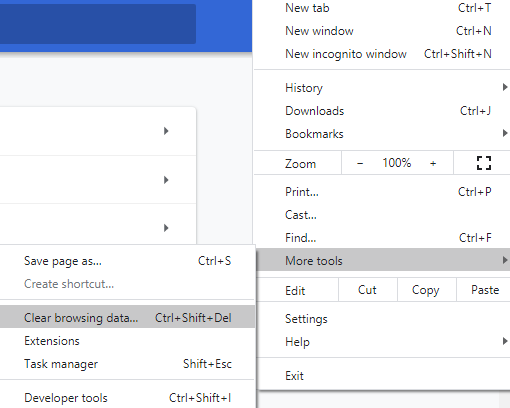
Passaggio 1(b). Apri il browser Chrome e premi contemporaneamente i tasti Ctrl + Maiusc + Canc dalla tastiera.
Passaggio 1(c). Apri il browser Chrome e inserisci il seguente indirizzo nella barra degli indirizzi in alto.
chrome://settings/clearBrowserData
Passaggio 2. Indipendentemente dal passaggio scelto tra quelli sopra menzionati, il risultato sarà lo stesso e si aprirà una nuova finestra che ti chiederà di selezionare un intervallo di tempo. Il valore predefinito è sempre impostato su Sempre. Puoi scegliere tra l'ultima ora, un giorno, una settimana o un mese.
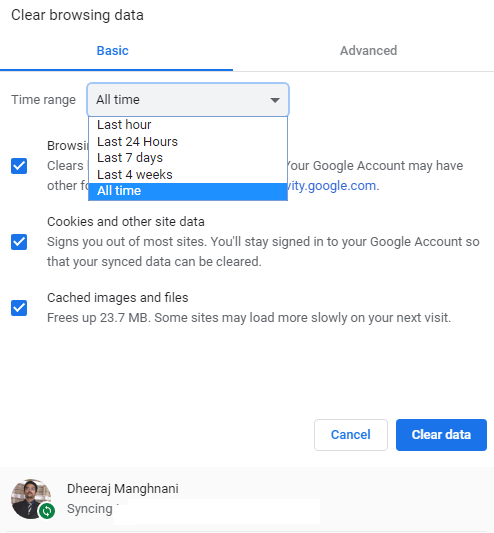
Passaggio 3 . Metti un segno di spunta nella casella accanto a Cronologia di navigazione, Cookie e altri dati del sito e Immagini e file memorizzati nella cache. Questo cancellerà tutti i file temporanei e libererà spazio sul tuo computer.
Passaggio 4. Fare clic su Cancella tutti i dati. Attendi qualche secondo e questo cancellerà la cache e i cookie dal browser Chrome.
Leggi anche: Come disabilitare i cookie in Google Chrome?
L'ultima parola su come cancellare cache e cookie dal browser Chrome
La chiave per la sostenibilità è la manutenzione e, mentre si effettua la manutenzione del veicolo e di altri dispositivi elettronici, è necessario dedicare tempo e sforzi anche al computer e al browser. L'ottimizzazione del browser e la cancellazione della cache e dei cookie in Chrome avviene attraverso una piccola parte della manutenzione del computer, ma una parte essenziale di essa.
Seguici sui social media – Facebook e YouTube . Per qualsiasi domanda o suggerimento, fatecelo sapere nella sezione commenti qui sotto. Ci piacerebbe risponderti con una soluzione. Pubblichiamo regolarmente suggerimenti e trucchi insieme a soluzioni a problemi comuni relativi alla tecnologia. Iscriviti alla nostra newsletter per ricevere aggiornamenti regolari sul mondo tecnologico.
Questo post condividerà i passaggi per condividere lo schermo in Facebook Messenger su desktop e dispositivi mobili, soprattutto durante le videochiamate.
Non puoi accedere alle tue cartelle e ai tuoi file quando l'app Esplora file predefinita si blocca durante il funzionamento del messaggio. Ecco i modi migliori per risolvere il problema.
Nascondi avvisi è una funzione utile nell'app Messaggi su iPhone, iPad e Mac. Ecco come puoi usarlo.
Il telecomando della TV Samsung non funziona può lasciarti frustrato. Ecco i modi migliori per riparare il telecomando di una TV Samsung malfunzionante.
Potresti perdere la copertura sportiva di alto profilo quando ESPN non funziona su FireStick. Scopri i modi migliori per risolvere il problema.
Hai dimenticato la password Discord? Questa guida ti aiuterà a recuperarlo in diversi modi. La modifica della password garantisce inoltre la sicurezza del tuo account.
Vuoi visualizzare un vecchio ordine ma non sai come fare? Lascia che ti mostriamo come trovare e scaricare la cronologia degli ordini Amazon su dispositivo mobile e desktop.
Ti capita spesso di affrontare problemi con l'effettuare o ricevere chiamate sul tuo telefono Samsung Galaxy? Ecco i modi migliori per risolvere il problema.
Vuoi cambiare servizio di streaming musicale? Ecco come trasferire playlist da YouTube Music ad Apple Music e risparmiare molto tempo.
Scopri come interrompere i download multimediali automatici in WhatsApp sia su dispositivo mobile che su computer. Risparmia spazio di archiviazione e dati con questi semplici passaggi.









